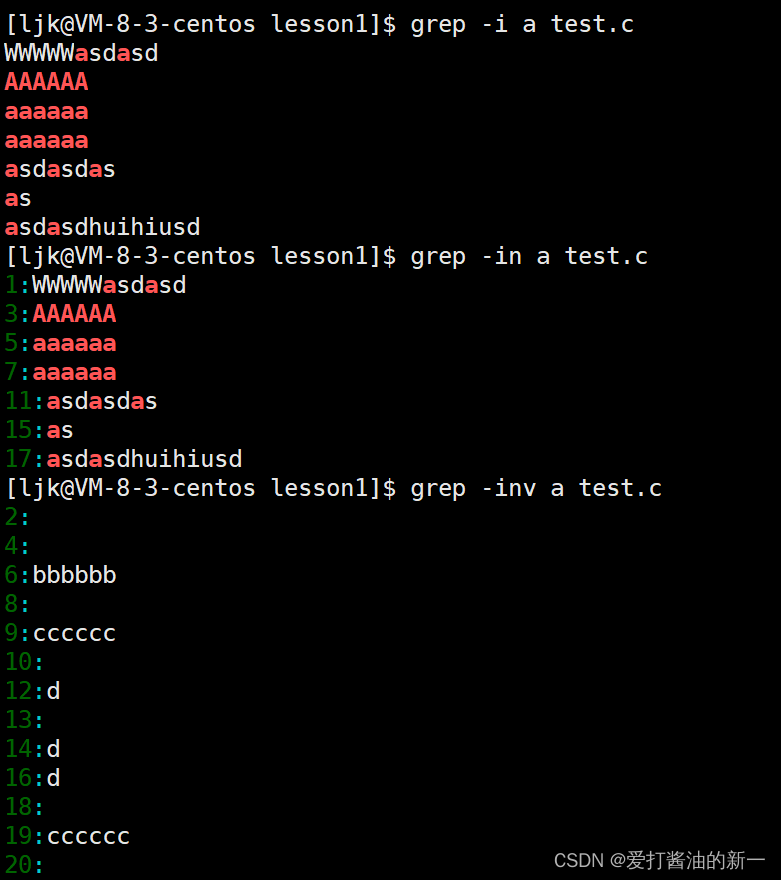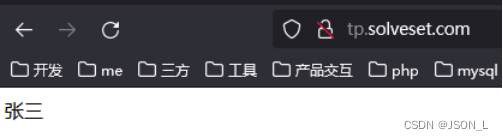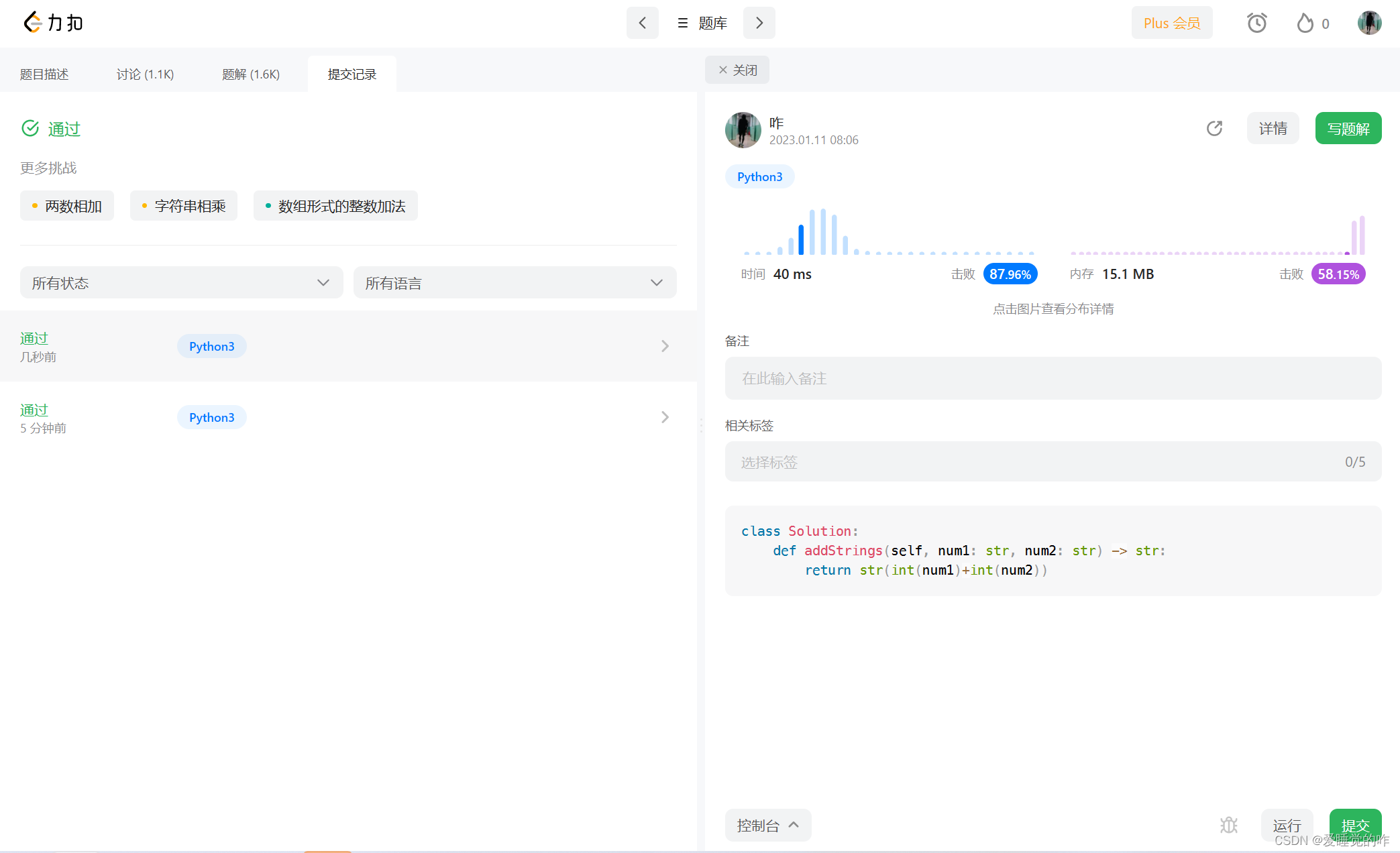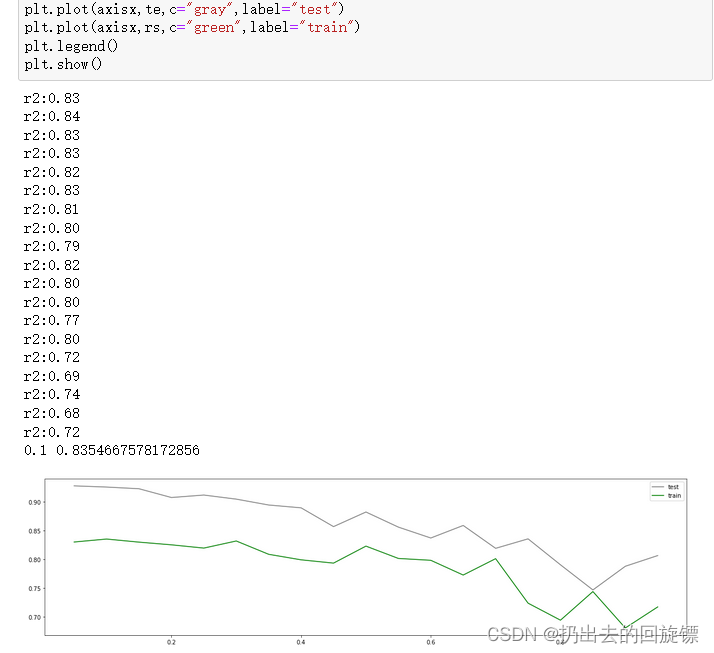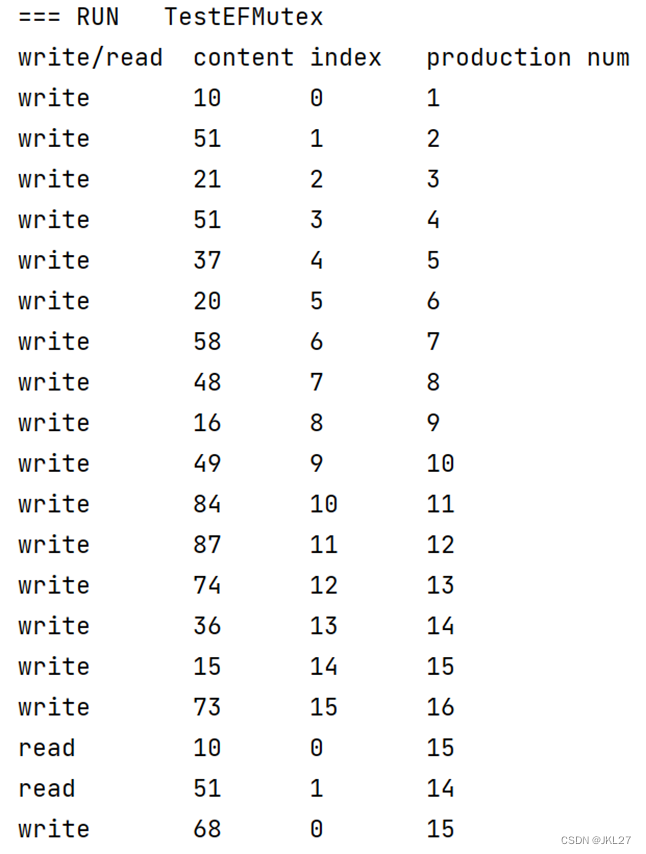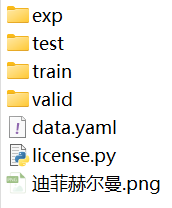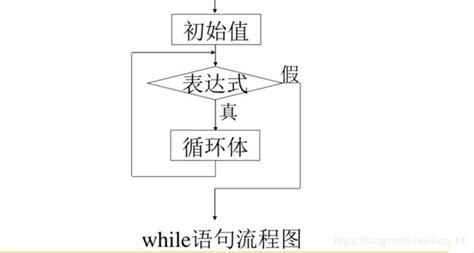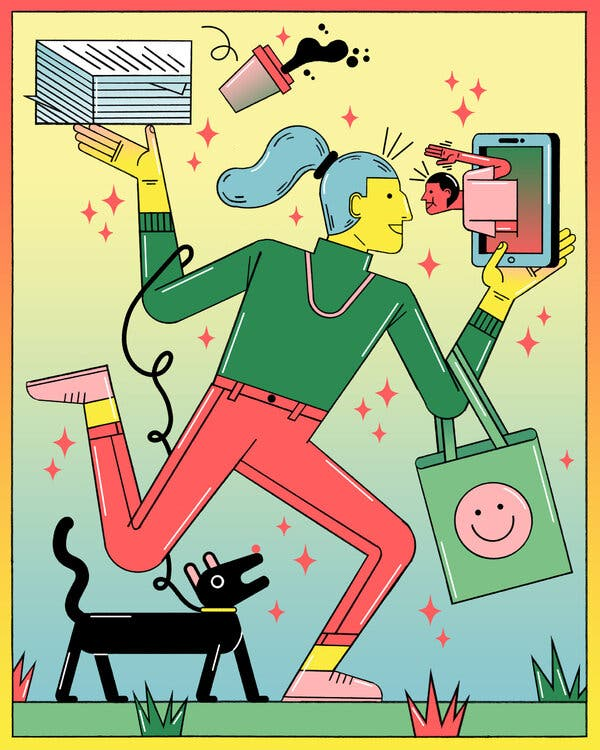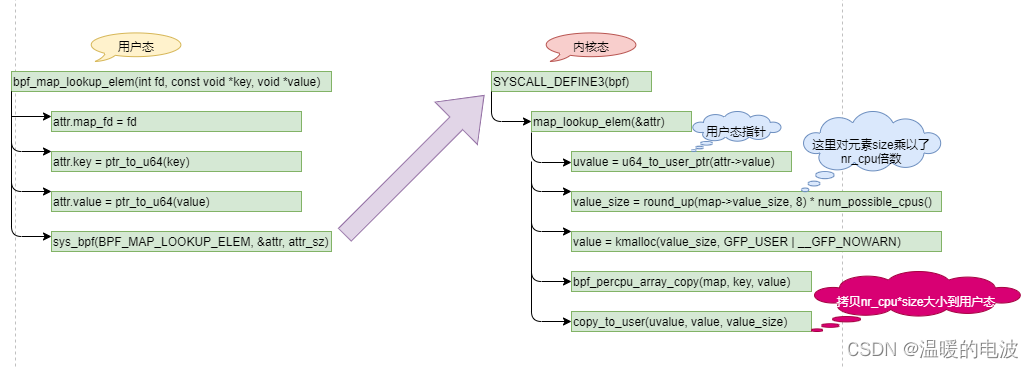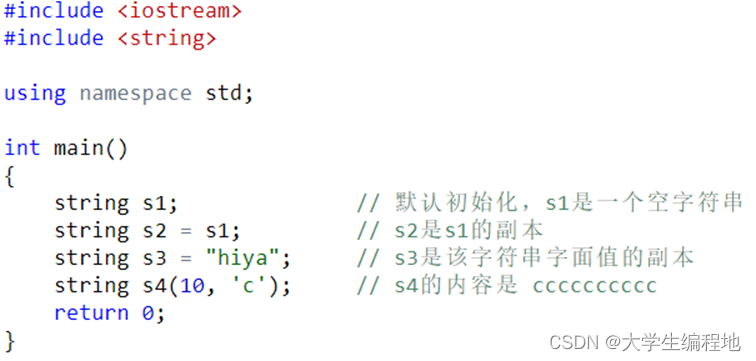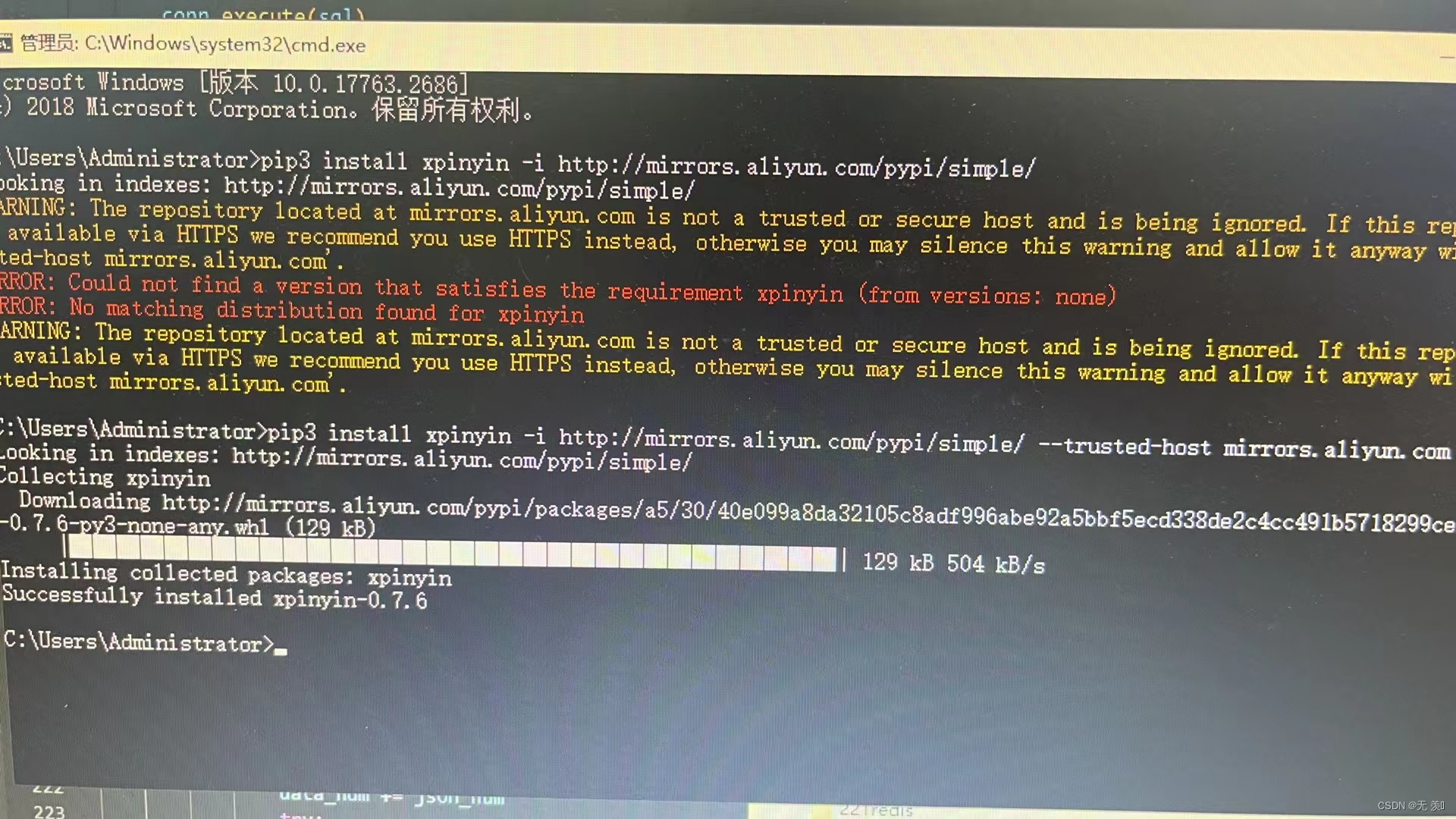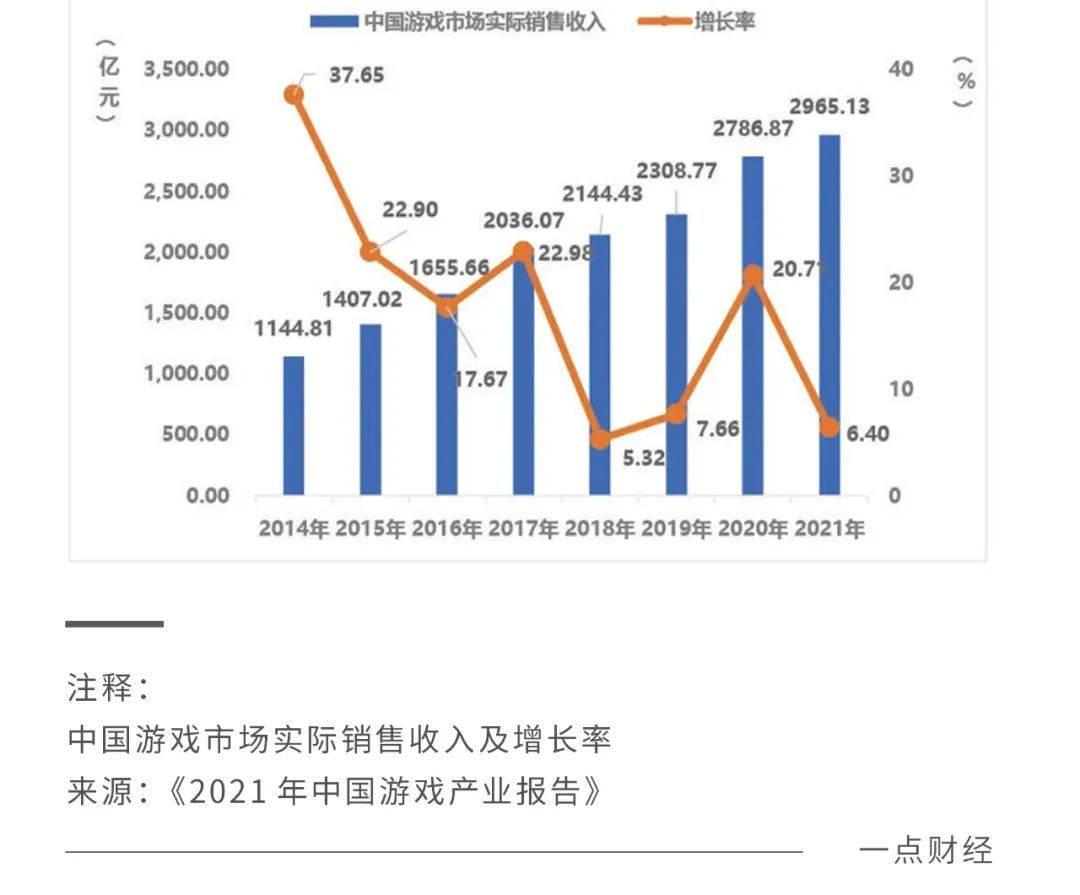基于Openl启智平台如何提交代码至远程仓库
- Openl启智简介
- 快速创建项目
- 克隆项目到本地
- 提交和更新文件
Openl启智简介

面向新一代人工智能开源共性技术,面向AI领域的一站式协同开发环境,提供集代码开发环境,数据管理、模型调试、推理和评测为一体的AI开发流水线。
快速创建项目
项目的创建包括两种方式。方式一:在【个人中心】页面,选择顶部导航栏头像左侧的【+】号,下拉选择【创建项目】

方式二:在【个人中心】页面,直接点击项目列表右侧的【+】号进行项目的创建。

填写项目信息
点击【创建项目】后,为了快速创建项目,也就是达成本次课程的最终效果,推荐填写如下几项:
拥有者(默认为用户自己)–必填
项目名称(项目名称支持中文、字母、数字和-_ .,最多100个字符)–必填
项目描述 --选填
初始化存储库(此步骤很关键)–建议勾选, 如果未勾选,请参考文末补充的Step4
 点击【创建项目】,完成项目信息的提交
点击【创建项目】,完成项目信息的提交
基于Step2操作,点击绿色按钮完成创建项目后,页面将跳转【个人中心】页面的【代码】页签,显示我们刚刚创建的项目,并完成了README.md文件的Initial commit。
同时,README.md文件内容中默认显示了项目名称以及项目描述。

克隆项目到本地
面提到在创建项目时,勾选和未勾选初始化存储库,会有不同的页面效果。如果未勾选初始化存储库,那么代码仓页面将这样显示:
此时,页面上提示你可以通过HTTPS和SSH两种方式克隆此项目。在克隆之前,首先,在本地新建一个空白文件夹,右键选择【Git Bash Here】弹出DOS窗口

方式一,基于HTTPS进行克隆
回到代码仓页面,点击HTTPS,点击右侧图标复制链接,
回到DOS窗口,输入git clone 后按Shift+Insert粘贴链接

点击Enter键进行克隆,此时项目就成功被克隆到本地啦

提交和更新文件
复制代码至本地仓库文件夹
1、 添加暂存区
git add .
2、 提交本地仓库
git commit -m "提交本地仓库"
3、 提交至远程仓库 (需要添加启智用户名和密码)
git push